Restauración de buzones
La herramienta Mailbox Restore le permite restaurar mensajes de correo electrónico archivados en Almacenes de archivoConjunto de orígenes de correo electrónico, metadatos de correo electrónico e índices de búsqueda en GFI Archiver. de GFI Archiver en un buzón de Microsoft Exchange Server. Por ejemplo, utilice Mailbox Restore para restaurar mensajes de correo electrónico de buzones eliminados.
La herramienta Mailbox Restore está disponible para las versiones de 32 bits y 64 bits. Elija la versión de 32 bits si utiliza el cliente MAPIInterfaz de programación de aplicaciones de mensajería/CDO o Microsoft Outlook de 32 bits. Elija la versión de 64 bits si utiliza Microsoft Outlook de 64 bits.
El usuario que ejecuta la herramienta Mailbox Restore necesita permiso en el almacén de GFI Archiver y en el buzón de Microsoft Exchange. Para obtener más información, consulte Permisos de Mailbox Restore.
Uso de Mailbox Restore en otro idioma
Mailbox Restore se inicia en inglés de forma predeterminada. Para cargar la herramienta en alemán, español o italiano:
- Inicie un símbolo del sistema con privilegios elevados.
- Vaya a
<GFI Archiver installation folder>\MailboxRestore. - Escriba MailboxRestore.exe /lang [code]
Reemplace [code] con el código de idioma necesario:
| Código de idioma | Idioma |
|---|---|
| de | Alemán |
| es | Español |
| it | Italiano |
Por ejemplo, MailboxRestore.exe /lang de
Para restaurar un buzón:
- Inicie la herramienta Mailbox Restore desde el grupo de programas GFI Archiver (GFI Archiver > Mailbox Restore).
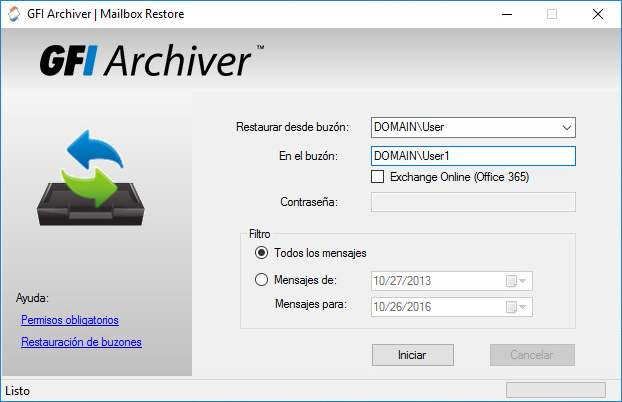
Utilidad para restaurar buzones
- Seleccione el buzón que desea restaurar en el campo Restaurar desde buzón. Use el formato dominio/buzón en este campo, por ejemplo: '
MIDOMINIO\JSmith'. - En el campo En el buzón, escriba el buzón en el que desea restaurar los mensajes de correo electrónico. Use en este campo solamente el alias del buzón, sin la parte del dominio, por ejemplo: '
JSmith'. - Escriba la contraseña del usuario cuyo buzón es el destinatario de los mensajes.
- Seleccione Todos los mensajes para restaurar todos los mensajes, o bien especifique un intervalo de fechas en los campos Mensajes de y Mensajes para.
- Haga clic en Iniciar para iniciar el proceso de restauración de mensajes de correo electrónico.